书签的设置可以帮助我们快速的定位某段文字,使用起来很方便,也很节省时间。对word文档中的书签操作,比较常见的是直接对某段文字插入书签,在下面的示例中,除了介绍插入书签的方法外,也将介绍操作书签的一些拓展方法,包括插入图片、表格到书签位置所在的段落、删除书签等。示例要点如下:
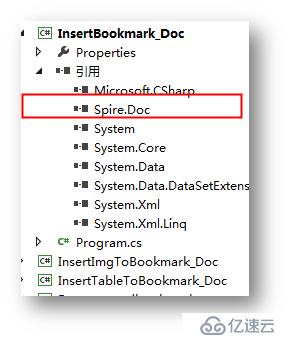
C#
using System;
using Spire.Doc;
using Spire.Doc.Documents;
namespace WordBookmark
{
class Bookmark
{
static void Main(string[] args)
{
//实例化Document类,加载文档
Document document = new Document();
document.LoadFromFile("test.docx");
//插入书签到指定段落,并命名书签
Section section = document.Sections[0];
section.Paragraphs[1].AppendBookmarkStart("Bookmark1");
section.Paragraphs[2].AppendBookmarkEnd("Bookmark1");
//保存并打开文档
document.SaveToFile("InsertBookmark.docx", FileFormat.Docx);
System.Diagnostics.Process.Start("InsertBookmark.docx");
}
}
}
测试效果: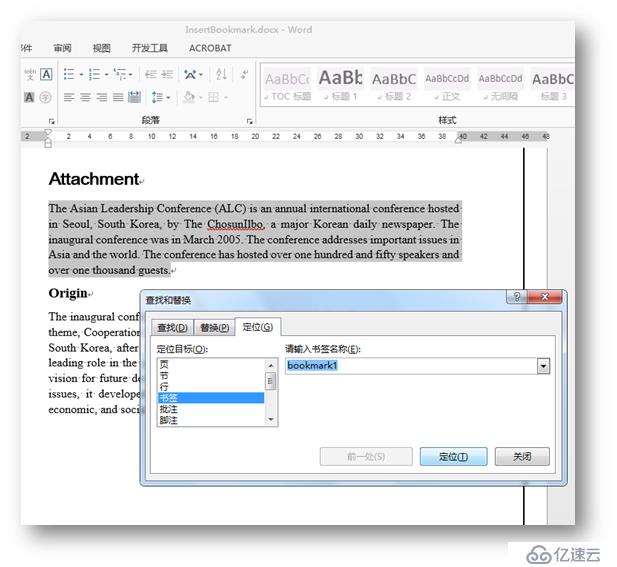
C#
using Spire.Doc;
using Spire.Doc.Documents;
using Spire.Doc.Fields;
using System.Drawing;
namespace InsertImgToBookmark_Doc
{
class Program
{
static void Main(string[] args)
{
//创建实例,加载文档
Document document = new Document();
document.LoadFromFile("test.docx");
//实例化BookmarksNavigator类,指定需要添加图片的书签“Bookmark1”
BookmarksNavigator bn = new BookmarksNavigator(document);
bn.MoveToBookmark("Bookmark1", true, true);
//添加段落,加载图片并插入到段落
Section section0 = document.AddSection();
Paragraph paragraph = section0.AddParagraph();
Image image = Image.FromFile("img.png");
DocPicture picture = paragraph.AppendPicture(image);
bn.InsertParagraph(paragraph);
document.Sections.Remove(section0);
//保存文档并打开
string output = "result.docx";
document.SaveToFile(output, FileFormat.Docx);
System.Diagnostics.Process.Start(output);
}
}
}
图片插入效果: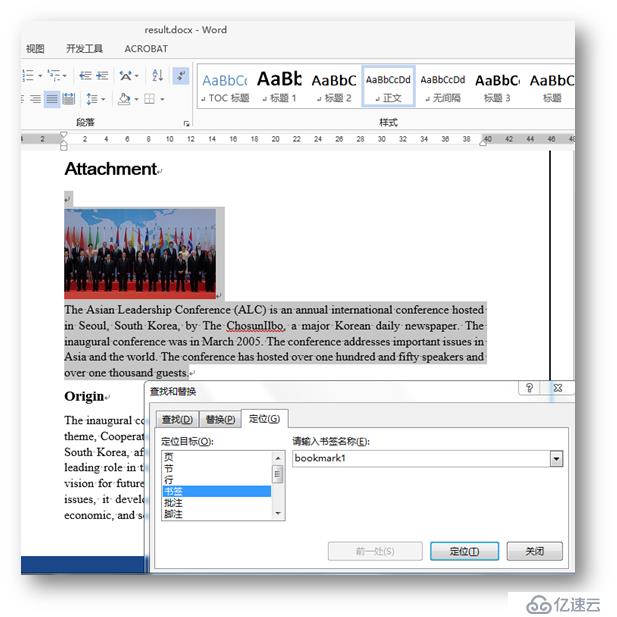
C#
using Spire.Doc;
using Spire.Doc.Documents;
using System.Data;
namespace InsertTableToBookmark_Doc
{
class Program
{
static void Main(string[] args)
{
//创建文档,加载文件
Document doc = new Document();
doc.LoadFromFile("test.docx");
//创建Table对象
Table table = new Table(doc, true);
//创建模拟数据
DataTable dt = new DataTable();
dt.Columns.Add("PI", typeof(string));
dt.Columns.Add("Type", typeof(string));
dt.Columns.Add("Nov.", typeof(string));
dt.Columns.Add("YTD", typeof(string));
dt.Rows.Add(new string[] { "PI","Type", "Nov.", "YTD" });
dt.Rows.Add(new string[] { "1", "BAIC EC-Series", "15.719", "64.910" });
dt.Rows.Add(new string[] { "2", "Tesla Model S", "3.889", "46.951" });
dt.Rows.Add(new string[] { "3", "Nissan Leaf", "2.817", "46.423" });
//将数据填充至表格
table.ResetCells(dt.Rows.Count, dt.Columns.Count);
for (int i = 0; i < dt.Rows.Count; i++)
{
for (int j = 0; j < dt.Columns.Count; j++)
{
table.Rows[i].Cells[j].AddParagraph().AppendText(dt.Rows[i][j].ToString());
}
}
//获取指定书签位置
BookmarksNavigator navigator = new BookmarksNavigator(doc);
navigator.MoveToBookmark("origin2");
//将表格添加至TextBodyPart
TextBodyPart part = navigator.GetBookmarkContent();
part.BodyItems.Add(table);
//替换书签内容
navigator.ReplaceBookmarkContent(part);
//保存并打开文件
doc.SaveToFile("output.docx", FileFormat.Docx2013);
System.Diagnostics.Process.Start("output.docx");
}
}
}
表格插入效果:
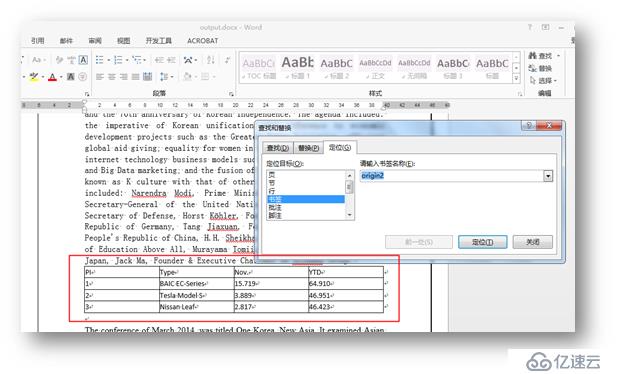
C#
using Spire.Doc;
using Spire.Doc.Documents;
namespace Removing
{
class Program
{
static void Main(string[] args)
{
//实例化Document类,加载文档
Document doc = new Document();
doc.LoadFromFile("sample.docx");
//创建BookmarksNavigator实例
BookmarksNavigator navigator = new BookmarksNavigator(doc);
//指向特定的书签
navigator.MoveToBookmark("origin2");
//删除书签中的内容
navigator.DeleteBookmarkContent(false);
//删除书签
doc.Bookmarks.Remove(doc.Bookmarks.FindByName("bookmark1"));
//保存并打开文档
doc.SaveToFile("RemoveBookmark.docx", FileFormat.Docx);
System.Diagnostics.Process.Start("RemoveBookmark.docx");
}
}
}
测试结果:
测试文档如下
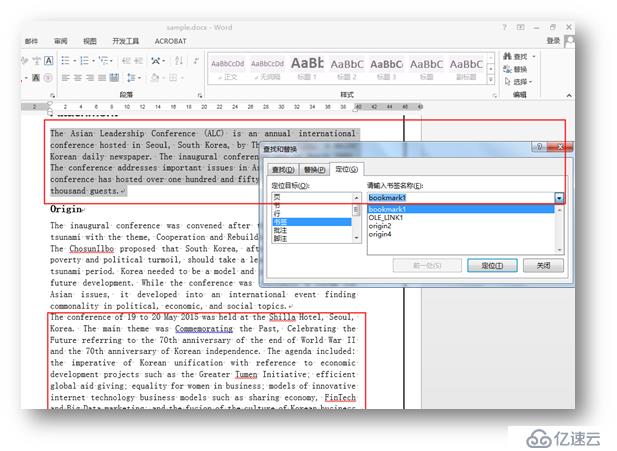
删除书签后:
以上内容为本次“C#操作Word书签的方法”介绍如需转载,请注明出处。
免责声明:本站发布的内容(图片、视频和文字)以原创、转载和分享为主,文章观点不代表本网站立场,如果涉及侵权请联系站长邮箱:is@yisu.com进行举报,并提供相关证据,一经查实,将立刻删除涉嫌侵权内容。